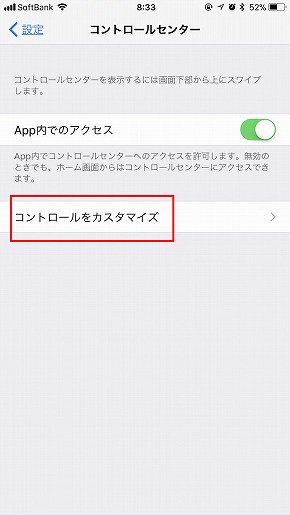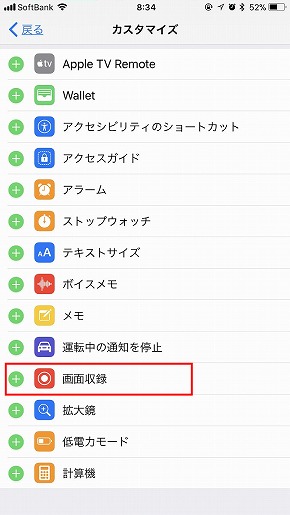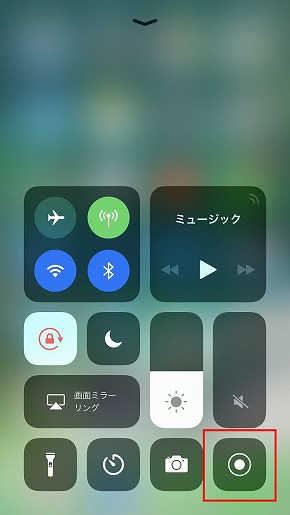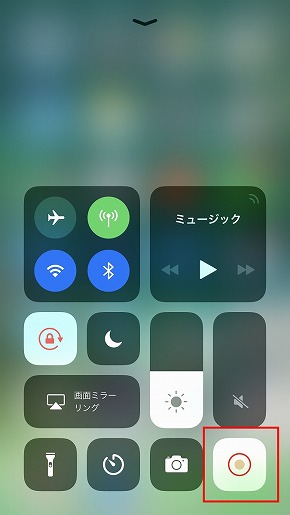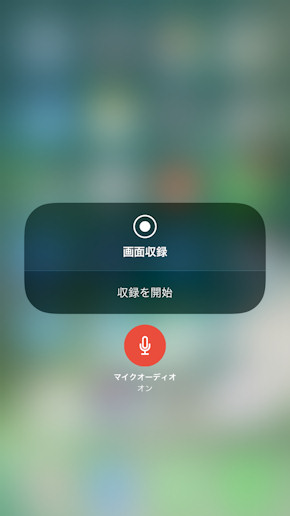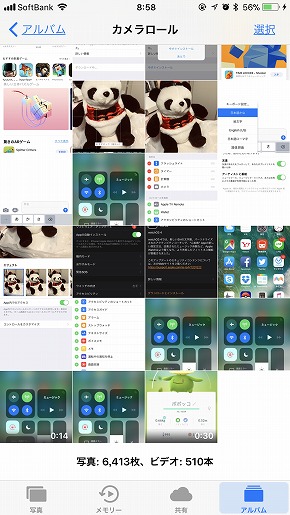iOS 11では操作画面の録画が可能に:iOS 11を試す
» 2017年09月20日 09時01分 公開
[田中聡,ITmedia]
新たに配信された「iOS 11」では、操作している画面を録画できる機能が追加された。スクリーンショットの動画版ともいえる機能だ。
利用するには、コントロールセンターにショートカットを登録する必要がある。「設定」→「コントロールセンター」→「コントロールをカスタマイズ」から、「画面収録」を選択。すると、コントロールセンターの下段に、画面収録のショートカットが現れる。
これを押すと、3秒間のカウントダウンが始まり、0になると録画が開始する。何もしないとコントロールセンターが録画されてしまうので、カウントダウンが始まったら、録画したい画面に切り替えるのがいい。録画を終了するときは、再びコントロールセンターを呼び出して、画面収録のボタンを押せばよい。
また、画面収録アイコンを3D Touchで押し込んで表示される画面から、マイクオーディオのオンとオフを切り替えられる。オンにすると周囲の音声も拾うので、iPhoneに向かって話しかければ自分の音声も収録できる。実況中継をしたり口頭で説明したりするのに便利だ。マイクオーディオをオフにすれば、騒がしい場所でも周囲の音声はカットできる。
※マイクオーディオの設定を追記しました(9/2011:38)
動画はMP4形式で保存され、「写真」アプリの「アルバム」→「カメラロール」または「ビデオ」から見られる。
ゲームのプレイ動画を作成したり、遠隔で設定方法を教えたりするのに便利だ。
実際に録画した画面。もちろん音声も聞ける
関連記事
 「iOS 11」配信開始 App Storeをリニューアル、iPad向け新機能が多数
「iOS 11」配信開始 App Storeをリニューアル、iPad向け新機能が多数
iOS 11の配信がスタートした。iPhoneは5s以降の端末が対象。主なアップデート内容をまとめた。 iOS 11では32bitアプリが動かず タイトーはゲームアプリ5つを配信終了に
iOS 11では32bitアプリが動かず タイトーはゲームアプリ5つを配信終了に
iOS 11にアップデートすると32bitアプリは動作しなくなるので注意したい。タイトーは5つのゲームアプリの配信を終了する。よく使うアプリがiOS 11に対応しているかも確認したい。 間もなく配信! iOS 11の進化点をざっくりまとめる
間もなく配信! iOS 11の進化点をざっくりまとめる
iOS 11が9月20日に配信される。iOS 11では何が変わるのか? Appleが公開している情報をまとめた。 「iOS 11」にも対応する「iPhone 5s」 2018年秋までは“現役”に
「iOS 11」にも対応する「iPhone 5s」 2018年秋までは“現役”に
Appleが2017年秋に配信する「iOS 11」は、「iPhone 5s」も対応する。これでOSのメジャーバージョンアップは4回になる。日本では特にうれしい人が多いのでは。 「iOS 11」の製品版、9月19日(米国時間)から配信
「iOS 11」の製品版、9月19日(米国時間)から配信
iPhone、iPad、iPod touch用の新OS「iOS 11」が9月19日(日本時間の20日)から配信される。App Storeの刷新、コントロールセンターのリニューアル、Siriの機能強化など、見どころは多い。
関連リンク
Copyright © ITmedia, Inc. All Rights Reserved.
SpecialPR
SpecialPR
アクセストップ10
2024年04月28日 更新
- Evernote、サービス継続を発表 日本法人の閉鎖で混乱 火消しに動くも、移行先に「Notion」選ぶ声 (2024年04月27日)
- 貼り付ければOK、配線不要の小型ドライブレコーダー発売 スマート感知センサーで自動録画 (2024年04月25日)
- スマホのバッテリー切れでもSuicaで改札通過できる? iPhoneで検証してみた (2024年04月27日)
- Evernoteからの乗り換えでオススメのメモアプリ5選 無料で使うならどれがいい? (2024年02月13日)
- Evernote日本法人の解散、「アプリ終了」との誤解につながる サービス改悪、告知不足がユーザー離れに拍車 (2024年04月26日)
- 楽天モバイルで「身に覚えのないeSIM再発行」の危険性 緩すぎる2つのプロセスは改善すべき (2024年04月27日)
- シャープ、5月8日にスマートフォンAQUOSの新製品を発表 (2024年04月24日)
- スマホを携帯キャリアで買うのは損? 本体のみをお得に買う方法を解説 (2024年04月24日)
- ダイソーで550円で売っている「2.4A+1A」充電可能なAC充電器が意外と優秀だった (2024年04月27日)
- 楽天系の支払い・ポイントサービスのスマホアプリが統合へ 「スマホ決済」が再び熱くなる? (2024年04月27日)
最新トピックスPR